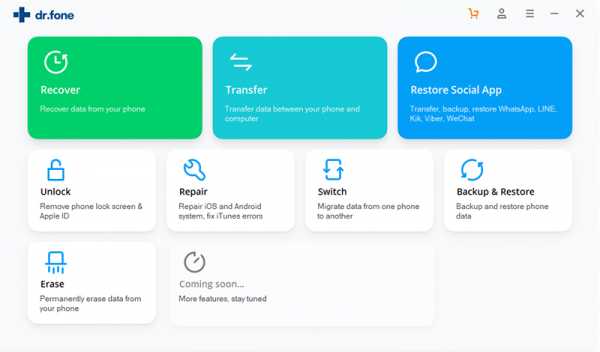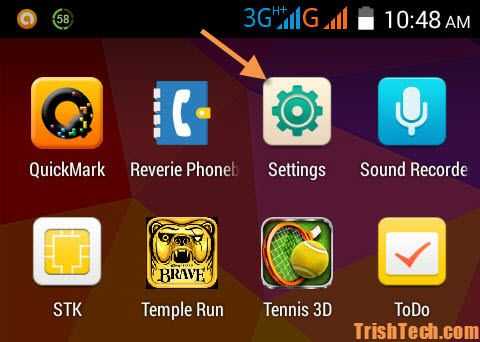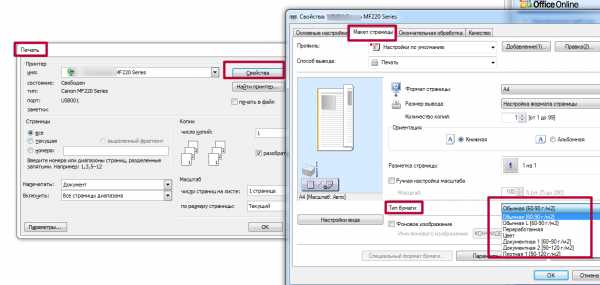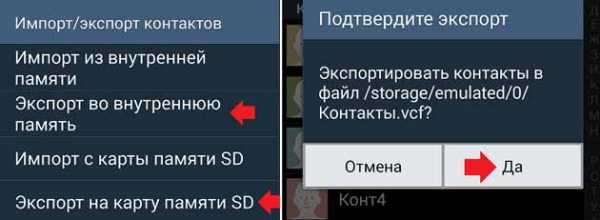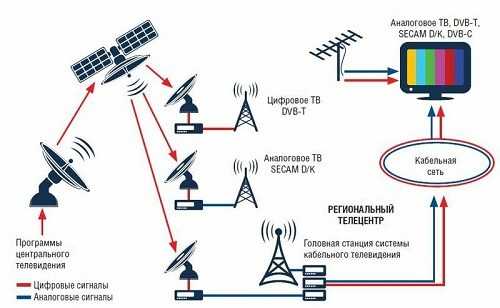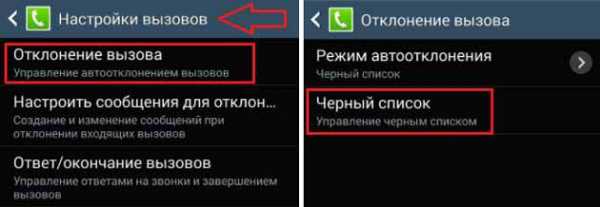Как записывать разговоры на телефоне самсунг галакси
Как записать разговор на Самсунге
Некоторым пользователям время от времени требуется записывать телефонные разговоры. Смартфоны Самсунг, как и аппараты других производителей под управлением Android, также умеют вести запись звонков. Сегодня мы расскажем вам, какими методами это можно осуществить.
Как записать разговор на Samsung
Сделать запись звонка на устройстве от Самсунг можно двумя путями: используя сторонние приложения или встроенные средства. К слову, наличие последних зависит от модели и версии прошивки.
Способ 1: Стороннее приложение
Приложения-рекордеры имеют ряд преимуществ перед системными средствами, и самое важное — это универсальность. Так, они работают на большинстве устройств, которые поддерживают запись разговоров. Одна из самых удобных программ такого рода — Call Recorder от Appliqato. На её примере мы и покажем вам, как записывать разговоры с помощью сторонних приложений.
Загрузить Call Recorder (Appliqato)
- После загрузки и установки Колл Рекордер, первым делом следует настроить приложение. Для этого запустите его из меню или рабочего стола.
- Обязательно ознакомьтесь с условиями лицензионного использования программы!
- Оказавшись в основном окне Call Recorder, тапните по кнопке с тремя полосками для перехода в главное меню.
Там выберите пункт «Настройки». - Обязательно активируйте переключатель «Включить автоматический режим записи»: он необходим для корректной работы программы на новейших смартфонах Самсунг!
Остальные настройки можете оставить как есть или изменить под себя. - После первоначальной настройки оставляйте приложение как есть — оно будет автоматически записывать разговоры в соответствии с заданными параметрами.
- По окончании звонка можно нажать на уведомление Колл Рекордер, чтобы просмотреть подробности, сделать пометку или удалить полученный файл.
Программа работает превосходно, не требует наличия рут-доступа, однако в бесплатном варианте может хранить только 100 записей. К недостаткам можно отнести и ведение записи с микрофона — даже Pro-версия программы не умеет записывать звонки напрямую с линии. Существуют и другие приложения для записи звонков — некоторые из них богаче по возможностям, чем Call Recorder от Appliqato.
Способ 2: Встроенные средства
Функция записи разговоров присутствует в Android «из коробки». В смартфонах Самсунг, которые продаются в странах СНГ, такая возможность программно заблокирована. Впрочем, есть способ разблокировать эту функцию, однако он требует наличие рута и хотя бы минимальных навыков обращения с системными файлами. Поэтому, если вы неуверены в своих силах — не рискуйте.
Получение Root
Способ зависит конкретно от аппарата и прошивки, но основные из них описаны в статье ниже.
Подробнее: Получаем рут-права на Android
Отметим также, что на устройствах Самсунг проще всего получать Root-привилегии путем использования модифицированного рекавери, в частности, TWRP. Кроме того, с помощью новейших версий программы Odin можно установить CF-Auto-Root, который является оптимальным для рядового пользователя вариантом.
Читайте также: Прошивка Android-устройств Samsung через программу Odin
Включение встроенной функции записи разговоров
Поскольку данная опция программно отключена, для её активации понадобится отредактировать один из системных файлов. Это делается так.
- Скачайте и установите на телефон файловый менеджер с рут-доступом — к примеру, Root Explorer. Откройте его и перейдите по адресу:
root/system/cscПрограмма запросит разрешения использовать рут, так что предоставьте его.
- В папке csc отыщите файл с именем others.xml. Выделите документ долгим тапом, затем нажмите на 3 точки справа вверху.
В выпадающем меню выберите «Открыть в текстовом редакторе».
Подтвердите запрос о перемонтировании файловой системы. - Пролистайте файл. В самом низу должен присутствовать такой текст:
</FeatureSet>
<SamsungMobileFeature>Над этими строками вставьте вот такой параметр:
<CscFeature_VoiceCall_ConfigRecording>RecordingAllowed</CscFeature_VoiceCall_ConfigRecording>Обратите внимание! Установив этот параметр, вы лишитесь возможности создавать конференц-вызовы!
- Сохраните изменения и перезагружайте смартфон.
Запись разговора системными средствами
Откройте встроенное приложение-диалер Самсунг и совершите звонок. Вы заметите, что появилась новая кнопка с изображением кассеты.
Нажатие на эту кнопку запустит запись разговора. Она происходит в автоматическом режиме. Полученные записи хранятся во внутренней памяти, в каталогах
«Call» или «Voices».
Данный способ довольно сложный для рядового пользователя, поэтому мы рекомендуем использовать его лишь в самом крайнем случае.
Подводя итог, отметим, что в целом запись разговоров на девайсах от Samsung ничем принципиальным не отличается от подобной процедуры на других Android-смартфонах.
Мы рады, что смогли помочь Вам в решении проблемы.Опишите, что у вас не получилось. Наши специалисты постараются ответить максимально быстро.
Помогла ли вам эта статья?
ДА НЕТРуководство по записи телефонного разговора на Samsung Galaxy S6
Автор Adela D. Louie, последнее обновление: 9 февраля 2020 г.
В настоящее время совершение телефонных звонков и их прием - одна из важнейших функций любого мобильного устройства. И из-за этого есть случаи, когда вы можете получить определенный звонок, который содержит конфиденциальную информацию, и вы просто хотите его записать. Но вопрос в том, как записать телефонный звонок на Galaxy S6?
Samsung считается одним из ведущих брендов в области Android-устройств.Это из-за потрясающих функций, которые он имеет для предоставления отличного обслуживания всем своим пользователям.
Советы: 4 удивительных способа исправить Samsung Black Screen of Death [Обновление 2020]
И, как и в любых других устройствах Android, одна из наиболее часто используемых функций этого устройства - использовать его, чтобы позвонить кому-нибудь - может быть, вашему начальнику с работы, вашим одноклассникам из школы, членам вашей семьи, вашим друзьям и в экстренных случаях. Таким образом, вы сможете мгновенно общаться с другими людьми.
Используя это устройство, мы также получаем телефонные звонки от других людей, и в некоторых случаях вам может потребоваться записать этот телефонный звонок по какой-либо причине.
Это может быть для личного использования, может быть, для вашего подкаст-шоу, или, может быть, вы просто разговаривали с очень особенным человеком и просто хотите записать свой разговор, чтобы вы дорожили этим.
В этой статье мы собираемся показать вам , как можно записать телефонный звонок на устройстве Samsung Galaxy S6 .Это может вам очень помочь, особенно если вы находитесь в ситуации, когда вам нужно записать телефонный звонок.
Часть 1: Как записать телефонный звонок с помощью приложения для Android Часть 2: Как записать звонок в Samsung на чужом Samsung Galaxy S6 Часть 3: Какова законность записи телефонного звонка Часть 4: Заключение
человек также читают Лучшее восстановление истории вызовов AndroidКак восстановить удаленную историю вызовов без резервного копирования
Часть 1: Как записать телефонный звонок с помощью приложения для Android
Один из самых простых способов записать любые телефонные звонки - использовать приложение для Android.На самом деле существует множество приложений, которые вы можете загрузить из своего магазина Google Play, и у нас есть некоторые из приложений, которые вы можете использовать для записи телефонного звонка.
1. Как записать звонок в Самсунг через Truecaller
Большинство пользователей знают об этом приложении потому, что оно служит идентификатором вызывающего абонента, который помогает своим пользователям узнать, идентифицируя неизвестные номера. Однако в этом приложении есть функция записи, о которой не все знают. Итак, это многофункциональное приложение, потому что вы сможете узнать о любых спам-звонках, а также сможете записывать любые звонки, которые у вас будут.Однако эта функция приложения Truecaller не является бесплатной и может быть приобретена только при наличии премиум-плана, который стоит 49 в месяц
.Но не волнуйтесь, потому что, прежде чем вы сможете воспользоваться премиальным планом Truecaller, вы сможете получить 14-дневную бесплатную пробную версию для тестирования приложения. Таким образом, используя бесплатную пробную версию, вы сможете узнать, будет ли приложение работать бесперебойно на вашем Samsung Galaxy S6 или нет.
2. Как записать звонок в Самсунг через автоматический регистратор звонков
Автоматический регистратор звонков считается одним из лучших приложений для записи, которое вы можете получить для записи любых телефонных звонков на вашем устройстве Galaxy S6.Это приложение сможет помочь вам в записи любого количества звонков. Используя автоматический регистратор звонков, вы сможете выбирать из различных вариантов записи. • Вы можете записывать все звонки, которые вы делаете на своем устройстве.
• Вы можете записывать любые звонки только для тех контактов, которые вы сохраняете на своем устройстве.
• Вы можете записывать любые звонки, которые вы будете получать на те номера, которые не сохранены в ваших контактах. Автоматический регистратор звонков также поставляется с DropBox и Google Диском, которые пригодятся, поскольку вам больше не нужно беспокоиться о нехватке места на вашем устройстве Android.Вы также можете выбрать бесплатную версию, которая включает в себя рекламу, и вы также можете выбрать полную версию, которая удалит всю рекламу.
3. Как записать звонок в Samsung через Cube Call Recorder
Cube Call Recorder или ACR считается единственным приложением, которое не только позволяет записывать любые телефонные звонки, но также может записывать различные услуги VoIP. К ним относятся ваш Skype, Viber, WhatsApp, Hangouts, Facebook, IMO, Telegram, Slack и некоторые другие приложения, в которых есть функция звонков.Это приложение может поддерживать любое устройство Android, включая ваше устройство Samsung Galaxy S6. Тем не менее, чтобы убедиться, что это приложение сможет без проблем работать на вашем устройстве, вам может потребоваться сначала установить и проверить, работает ли оно.
Еще одним преимуществом этого приложения является то, что его можно бесплатно загрузить и использовать, и оно не содержит рекламы. Использование Cube Call Recorder даст вам лучший опыт записи телефонных разговоров.
4.Как записать звонок в Samsung через умный диктофон
Smart Voice Recorder - одно из лучших приложений, которое вы также можете использовать для записи телефонных звонков на устройстве Samsung Galaxy S6. Он также очень прост в использовании, и мы собираемся показать вам здесь, как вы можете использовать это приложение после его загрузки из магазина Google Play.
- Шаг 1. Попробуйте позвонить или ответить на звонок на устройстве Samsung Galaxy S6.
- Шаг 2: После того, как телефонный звонок будет установлен, попробуйте спросить человека, с которым вы разговариваете, можно ли записать телефонный звонок.Если он / она соглашается, вы можете продолжить запись.
- Шаг 3: После этого переведите звонок в режим громкой связи, или вы также можете попробовать перевести его в режим громкой связи.
Шаг 4: Затем нажмите кнопку «Домой», чтобы перейти на домашний экран Samsung Galaxy S6. Таким образом, вы не сможете отключить звонок. - Шаг 5. А затем найдите приложение Smart Voice Recorder.
- Шаг 6: После этого нажмите на большую красную кнопку, чтобы начать запись телефонного разговора.Вы сможете узнать, работает ли запись, если увидите, как кривые на экране движутся во время разговора.
- Шаг 7: Здесь вы должны убедиться, что голос человека, с которым вы разговариваете по другой линии, достаточно слышен. Чем громче голос, тем лучше запись. Вы также можете использовать клавиши регулировки громкости для увеличения громкости.
- Шаг 8: Как только звонок будет выполнен, просто нажмите на квадрат в приложении Smart Voice Recorder.
- Шаг 9: Все записанные файлы, которые вы создали с помощью приложения Smart Voice Recorder, будут направлены в папку «записи» в приложении.
- Шаг 10: Чтобы получить к нему доступ, просто нажмите и удерживайте файл диктофона.
5. Как записать звонок в Samsung с помощью Record и Smart Apps
Это приложение имеет средний рейтинг 4.6 в Google Play Store. Это считается одним из самых популярных приложений, используемых для записи любых телефонных звонков с вашего устройства Android. Это приложение имеет возможность записывать, а также организовывать все ваши исходящие и входящие звонки.Вы также можете настроить это приложение, в котором оно может автоматически сохранять звонки, или вы можете позволить ему запрашивать вас, хотите ли вы записывать звонок каждый раз, когда вы получаете или делаете звонок на своем устройстве Android.
6. Как записать звонок в Samsung через All Call Recorder Lite 2018
На самом деле это еще одно приложение, которое вы можете использовать на своем устройстве Samsung Galaxy, которое вы можете использовать для записи любых телефонных звонков, которые вы собираетесь совершить. Это приложение считается одним из самых простых и дает вам только базовую функцию записи телефонного разговора.
The All Call Recorder Lite 2018 позволит вам записывать любой исходящий или входящий звонок на вашем устройстве Samsung Galaxy. Однако есть и другие дополнительные функции, которые есть в этом приложении, включая поиск и сортировку, поддержку облачного хранилища, а перемещение файлов на SD-карту не разрешено в этом приложении.
Часть 2: Как записать звонок в Samsung на чужом Samsung Galaxy S6
Есть также способ, если вы хотите записывать телефонные звонки, полученные на другом устройстве Samsung Galaxy.Это делается с помощью инструмента мониторинга FlexiSpy.
FlexiSpy - это инструмент мониторинга, который вам необходимо установить на устройство Samsung, с которого вы хотите записывать телефонные звонки. Вот руководство для вас, которому вы можете следовать, как использовать это приложение.
- Шаг 1. Загрузите FlexiSpy и установите его на целевом устройстве.
- Шаг 2. Затем запустите приложение и активируйте его.
- Шаг 3: Затем перейдите в учетную запись FexiSpy, чтобы перейти на панель управления.
- Шаг 4: После этого нажмите «Центр управления», а затем перейдите в «Управление вызовом».
- Шаг 5: Затем включите запись разговоров.
- Шаг 6: Затем вернитесь в «Центр управления» и нажмите «Управление вызовами в реальном времени», а затем перейдите в «Управление списком наблюдения».
- Шаг 7: Затем включите все параметры в разделе «Глобальные параметры» и сохраните его.
- Шаг 8: Затем FlexiSpy сможет начать запись всех вызовов, сделанных на этом устройстве.Если вы хотите получить доступ ко всем сделанным записям, просто перейдите в «Audolmprint», расположенный на панели инструментов приложения.
Часть 3: Законность записи телефонного звонка
При записи телефонного разговора есть последствия, с которыми вы можете или не можете столкнуться. Это будет зависеть от того, согласен ли человек, с которым вы разговариваете, записать ваш разговор или нет. Однако в некоторых случаях запись разговоров разрешена.
Прежде чем записывать телефонный звонок на устройство Samsung Galaxy S6, вы также должны убедиться, что это действительно законно для вашей страны или вашего штата.
В некоторых странах запись телефонных разговоров разрешена только тогда, когда другой абонент на линии знает, что вы записываете свой разговор. Однако вызов третьих лиц является незаконным.
Закон о записи телефонных разговоров очень разнообразен, и многие люди не понимают, является ли это незаконным или легальным ходом.Следовательно, вам необходимо знать о законности записи любых телефонных разговоров.
Часть 4: Заключение
Есть случаи, когда вы никогда не узнаете, когда наступит подходящий момент, и поэтому запись разговоров будет для вас отличным вариантом в особых случаях.
Это потому, что это единственный способ, чтобы вы могли дорожить разговором, который вы ведете с семьей, друзьями или с любимым человеком. Вот почему устройство записи телефонных разговоров - одна из лучших идей, которые у вас когда-либо были, и лучшее, что вы можете установить на свое устройство Samsung Galaxy.
Как видите, существует множество способов записать телефонный звонок на устройстве Samsung Galaxy S6. Вы можете использовать все рекомендованные нами приложения и выбрать, какое из них действительно даст вам то, что вам нужно.
Однако вы должны быть осторожны при записи телефонных разговоров. Как мы уже говорили ранее, в некоторых странах или штатах запись телефонных разговоров запрещена, поэтому вы должны сначала убедиться, что ваши районы позволяют вам это делать.
Есть и другие места, где разрешена запись телефонного разговора, но при этом есть условие.Вы можете записать телефонный звонок только тогда, когда человек, с которым вы разговариваете по другой линии, согласился записать ваш разговор.
.Как записывать телефонные звонки на любом устройстве Android «Android :: Gadget Hacks»
Существует множество законных причин, по которым вы можете захотеть записать телефонный разговор. Допустим, вы управляете бизнесом и принимаете заказы по телефону, и вы не хотите пропустить товар. Или, возможно, вам нужно записать некоторые заметки из недавней конференц-связи, а все происходило слишком быстро в реальном времени.
Но какой бы ни была ваша причина, запись телефонных разговоров на устройстве Android может быть сложной задачей из-за огромного количества доступных устройств Android.Из-за этого довольно сложно найти одно конкретное решение, которое будет работать для каждого телефона. Тем не менее, мы нашли несколько методов, которые вы можете попробовать прямо сейчас на своем устройстве Android, независимо от его марки и модели.
Заявление об ограничении ответственности
Перед тем, как начать запись разговоров, вы должны сначала проверить, является ли это законным в вашем штате. Хотя федеральный закон разрешает записывать телефонные разговоры и личные разговоры с согласия по крайней мере одной из сторон (например, вас), эти законы могут отличаться от штата к штату.В Калифорнии, например, действует закон о двухстороннем согласии, что означает, что вы должны получить разрешение от другого лица (лиц), прежде чем вы сможете начать запись.
Метод 1. Использование приложения для записи звонков
Самый простой способ - попробовать простое приложение для записи звонков. Один недостаток, который следует учитывать, заключается в том, что качество записи может быть не идеальным, но оно все равно должно быть громким и четким. В магазине Google Play есть много разных приложений для записи звонков, но это означает, что выбор подходящего может быть немного проблематичным.
Войдите в Boldbeast Recorder - его можно использовать бесплатно, он будет работать на множестве Android-устройств с места в карьер и постоянно обновляется, чтобы всегда оставаться впереди конкурентов. Хотя приложение дает вам возможность купить полную версию за 9,99 долларов, бесплатная версия работает исключительно хорошо даже без дополнительных функций, таких как расширенный поиск и автоматическая запись звонков.
После установки и включения Boldbeast Recorder накладывает круглую кнопку записи на приложение телефона для интуитивно понятной записи.В целом записи кристально чистые, их очень легко слушать. Приложение также отличается общей доступностью, давая вам возможность мгновенно воспроизводить записи на лету. Если этого было недостаточно, вы даже можете легко добавлять заметки или делиться звуковым файлом.
В целом, вы не ошибетесь, выбрав Boldbeast в качестве основного приложения для записи телефонных разговоров. Помимо простоты использования, это одно из немногих приложений для записи разговоров, которое поддерживает почти все устройства Android.А поскольку оно постоянно обновляется, нет никаких сомнений в том, что приложение сможет работать с еще большим количеством телефонов - даже с еще не выпущенными устройствами - по мере того, как оно продолжает развиваться.
Метод 2: Использование Google Voice
Google Voice - отличная альтернатива специальным приложениям для записи разговоров, которые позволяют записывать разговоры, и имеют дополнительный бонус в виде полной бесплатности использования. Однако у него есть некоторые недостатки, такие как возможность записывать только входящие телефонные звонки, но не исходящие.Кроме того, приложение устно уведомит вызывающего абонента, когда запись разговора была начата и остановлена, даже если вы отключили звук вызова.
Однако, несмотря на свои недостатки, у Google Voice есть свои сильные стороны. Во-первых, запись входящего вызова очень легко выполнить в приложении, и вам нужно всего лишь нажать «4» на клавиатуре приложения «Телефон», чтобы начать или остановить запись. Эти записи должны быть более высокого качества, чем большинство приложений для записи звонков. Доступ к вашим записям такой же интуитивно понятный и может быть выполнен на странице «Голосовая почта» Google Voice.
Когда все сказано и сделано, Google Voice идеально подходит для записи телефонных разговоров в школе, бизнесе или работе, таких как интервью, важные встречи и устные контракты. Лучше всего то, что сервисом пользоваться бесплатно, поэтому мы настоятельно рекомендуем попробовать это приложение, если вам нужно приложение для записи без всяких наворотов.
Метод 3. Использование Skype
Запись разговоров не ограничивается только аудиовызовами, теперь благодаря Skype у вас есть возможность записывать видеозвонки для последующего просмотра.Конечно, вы можете записывать только звонки, сделанные в Skype, и, как и Google Voice, он уведомляет человека на другом конце разговора, когда вы начали или остановили запись. Копия записи также отправляется и вам, и другому абоненту для полной прозрачности.
Однако преимущества намного перевешивают его ограничения, и Skype позволяет записывать как видео, так и аудиозвонки благодаря функции записи, к которой легко получить доступ и использовать. Кроме того, просмотр или прослушивание ваших записей так же интуитивно понятен, и приложение дает вам несколько вариантов для сохранения или обмена вашими видео и аудио файлами в крайнем случае.
Если вы беспокоитесь о своей конфиденциальности, Skype позаботится о вас, поскольку он хранит записи не более 30 дней. Это дает вам достаточно времени, чтобы сохранить или поделиться своими записями для безопасного хранения, обеспечивая при этом конфиденциальность и безопасность. Таким образом, запись разговора в Skype - будь то видео или аудио - идеально подходит для памятных случаев, например, для первого просмотра вашего новорожденного и т. Д.
Способ 4. Использование диктофона
Конечно, вы можете вообще отказаться от использования приложения или службы и просто записывать телефонные разговоры по старинке с помощью диктофона.Конечно, это не самый высокотехнологичный метод в списке, но он по-прежнему является одним из наиболее эффективных способов записи телефонного разговора. Фактически, он даже может записывать звук независимо от того, какое приложение вы используете, будь то Slack, WhatsApp, Skype или приложение для вашего телефона.
Очевидно, что вам нужно установить разговоры в режим громкой связи, чтобы получить наилучшие результаты, поэтому, если вы пойдете по этому маршруту, не забудьте пойти в тихое место, прежде чем начинать запись, чтобы получить максимально возможное качество звука. Тем не менее, существует множество отличных цифровых диктофонов, но если вы хотите проверить некоторые из них прямо сейчас, вот список некоторых из лучших цифровых аудио / диктофонов в Интернете:
Какое решение для записи разговоров лучше всего подходит для ваш конкретный телефон Android? У вас есть предпочтительный метод, который вы не видели в этом списке, который вы бы порекомендовали? Дайте нам знать в разделе комментариев ниже.
Не пропустите: 6 типов плохих приложений, которые вы никогда не должны загружать
Обеспечьте безопасность соединения без ежемесячного счета . Получите пожизненную подписку на VPN Unlimited для всех своих устройств при единовременной покупке в новом магазине Gadget Hacks Shop и смотрите Hulu или Netflix без региональных ограничений.
Купить сейчас (80% скидка)>
Обложка - Даллас Томас / Gadget Hacks, скриншоты - Амбой Манало / Gadget Hacks .Как записать телефонный звонок на iPhone или устройстве Android
Иногда вам нужно записать телефонный звонок, чтобы послушать его, будь то работа, бизнес или сентиментальные причины - однако ни в телефонах Android, ни в iPhone нет встроенного средства для этого.
Итак, если вы полны решимости сохранить телефонный разговор в виде аудиофайла, для этого есть несколько различных вариантов.
Законы о записи звонков различаются от страны к стране, поэтому убедитесь, что вы не нарушаете закон, прежде чем пробовать какой-либо из этих методов записи звонков, проведя небольшое исследование - не помешает проверить с другим однако перед тем, как начать запись.
Как записать телефонный звонок на Android или iPhone с помощью другого устройства
Самый простой способ записать телефонный звонок - использовать другой телефон или планшет, если он у вас есть.
В продуктахiOS есть приложение под названием голосовая заметка, а в Android есть диктофон, поэтому, если вы принимаете телефонный звонок в режиме громкой связи и настраиваете второе устройство для записи, вы можете принимать обе стороны разговора.
Изображение предоставлено: TechRadar
Основная проблема заключается в том, что вы можете случайно записать другие звуки, например, люди, проходящие мимо, или окружающие шумы, и в зависимости от микрофона на вашем втором устройстве качество звука может затруднить поднять звук звонка.
Как записать телефонный звонок на Android или iPhone с помощью Google Voice
Наиболее популярным приложением для записи разговоров является Google Voice, приложение Google (как следует из названия), которое облегчает звонки по Wi-Fi. Вы можете настроить приложение так, чтобы оно записывало входящие звонки, хотя для исходящих это не сработает.
В приложении найдите меню настроек, затем выберите «звонки», затем переключите «настройки входящего звонка». Когда эта функция активирована, когда вы нажимаете цифру 4 на цифровой клавиатуре во время разговора, приложение начинает запись разговора.Обе стороны услышат голос, уведомляющий вас об этом, чтобы обе стороны знали, что разговор записывается.
Изображение предоставлено: TechRadar
Google Voice в настоящее время доступен не во всех странах, поэтому этот метод записи звонка не будет работать в зависимости от того, где вы живете - лучше всего проверить, работает ли приложение задолго до звонка, который вы намереваетесь записать.
Как записать телефонный звонок на Android или iPhone с помощью приложения для записи звонков
Если вы не можете использовать Google Voice или не хотите, есть несколько других приложений для записи звонков, которые вы можете использовать, но они есть недостатки.Некоторые приложения стоят дорого, другие требуют оплаты, в зависимости от того, сколько звонков вы записываете, а бесплатные имеют сомнительную безопасность.
Вот некоторые из них, которые вам следует проверить, если вы ищете приложение для записи звонков:
- Call Recorder - приложение для Android, которое может записывать звонки и помогать вам управлять записями, либо путем их резервного копирования в облако или путем их категоризации. Он также имеет функции идентификации вызывающего абонента, которые помогут вам идентифицировать неизвестные номера.
- Call Recorder Lite - приложение для iOS, позволяющее записывать как входящие, так и исходящие звонки.Вам нужно будет заплатить, чтобы прослушать более длинные звонки, но вы можете записывать столько, сколько захотите.
В Play Store и App Store есть много похожих приложений, но если вы хотите получить бесплатное, лучше всего проверить рейтинги и отзывы магазина, чтобы убедиться, что оно работает хорошо.
- Это лучшие приложения, которые вы можете скачать на Android и iOS
Как записать звонок на Samsung Galaxy Note 9
Хотите записать звонок на Samsung Galaxy Note 9? Если ваш ответ утвердительный, то вы определенно попали в нужное место. Запись разговоров была частью телефонов Samsung и предустановлена в стандартном приложении для набора номера. Благодаря функции записи звонков, встроенной в приложение для набора номера, вам не нужно загружать для этой цели какое-либо стороннее приложение. Функция записи разговоров на Samsung Galaxy Note 9 была немного изменена, чтобы сделать ее еще лучше, чем раньше.
Вы можете записывать звонки автоматически, не нажимая кнопку записи. Таким образом, как только вы ответите на любой звонок, он автоматически начнет запись разговора. Это очень хорошо, поскольку мы не знаем, стоит ли записывать звонок. После звонка вы можете вернуться и прослушать его, чтобы узнать, стоит ли его сохранить или просто удалить. Конечно, эту особенность можно отключить в меню настроек приложения для набора номера. Вы также можете выбрать, какие вызовы следует записывать автоматически. Например, вы можете выбрать автоматическую запись звонков от контактов, не сохраненных на вашем телефоне, всех контактов или только определенных контактов.
Как записать вызов на Samsung Galaxy Note 9
Чтобы записать вызовы или записать вызов на Samsung Galaxy Note 9, выполните следующие действия.
- Откройте приложение Dialer и нажмите на три точки в правом верхнем углу экрана.
- Выберите «Настройки» в раскрывающемся списке.
- Прокрутите вниз и выберите «Запись звонков».
- Теперь переключите опцию автоматической записи вызовов.
ПРИМЕЧАНИЕ : В последнее время Google отключил возможность записи телефонных звонков, начиная с последней версии Android Oreo 8.1 Обновляет на некоторых устройствах. Запись разговоров скоро будет недоступна даже для сторонних приложений. В последние дни начало выходить новое обновление программного обеспечения для Note9: Build N960U1UES1ARH6 .
АЛЬТЕРНАТИВНО: пока вы можете использовать ACR Call Recorder, который можно бесплатно скачать здесь.
Теперь, когда вы звоните, он автоматически записывает его и сохраняет на вашем устройстве. Кроме того, вы можете нажать кнопку записи на экране во время разговора.Однако иногда вы можете забыть это сделать, поэтому лучше включить автоматическую запись звонков для всех контактов, некоторых конкретных контактов или с телефонных номеров, которые не сохранены в вашем телефоне.
В настройках записи вызовов вы также можете нажать на опцию записанных вызовов, чтобы просмотреть и прослушать список ранее записанных вызовов. Вы можете послушать их и отсортировать, удалив те, которые вам не нужны.
Теперь вы знаете, как записать звонок на Samsung Galaxy Note 9, и вы можете записывать все звонки, которые вам нужны.Лично я бы сказал, что новые функции в настройках записи разговоров - это бонус. Теперь, когда все, что есть в стандартном приложении для набора номера, на одно приложение меньше, что вам нужно будет загрузить из магазина Google Play, если вы искали эти настройки. Если у вас возникли проблемы с настройкой, не стесняйтесь сообщить нам об этом в разделе комментариев ниже.
Вам может быть интересно:
Вам нравится TechLector? Мы рассчитываем на вас! Следите за нами в Новостях Google; щелкните здесь , а затем Следуйте. Спасибо!
Не забудьте также подписаться на нас в Facebook, Twitter, Instagram!
Получайте бесплатные уведомления на свой смартфон или компьютер, когда мы публикуем важную статью? Кликните сюда.
.